Recupere os dados perdidos / apagados do computador, disco rígido, unidade flash, cartão de memória, câmera digital e muito mais.
Recuperação de pen drive USB: soluções comprovadas e confiáveis
 atualizado por Valyn Hua / 27 de dezembro de 2021 10:00
atualizado por Valyn Hua / 27 de dezembro de 2021 10:00A recuperação de arquivos de uma unidade flash USB é típica para usuários de USB. Você pode ter apagado seus arquivos por acidente ou propositalmente, sem perceber que precisará deles em algum momento. Existem muitas possibilidades adicionais para explicar por que você perdeu seus arquivos. Falha de driver, problemas de conexão, erros de sistema de arquivos, malware, danos de hardware, falhas de software, bugs e erros de particionamento são apenas alguns motivos. Pelas razões a seguir, a questão é se você pode recuperar seus arquivos ou não e como fazer isso. Por isso, você deve encontrar os métodos melhores e mais eficazes para recuperar dados de sua unidade flash USB. Felizmente, este post pode selecionar três soluções para ajudá-lo. Eles devem ser apresentados de maneira simplificada para ajudá-lo melhor. Certifique-se de ler até o fim e nunca perca o melhor método para recuperar arquivos do pen drive USB.

Lista de guias
Parte 1: Como recuperar arquivos excluídos de USB sem software usando CMD
Para recuperar os dados excluídos do seu Flash Drive sem usar nenhum software, o Prompt de Comando ou CMD está disponível. O prompt de comando é um interpretador de linha de comando ou processador de comando para computadores que executam o Windows. Além disso, você pode usar o CMD para recuperar arquivos excluídos da unidade flash USB.
Etapas para recuperar arquivos excluídos de USB usando CMD:
Passo 1Comece conectando sua unidade flash USB ao seu PC. Assim que seu PC reconhecer seu USB com sucesso, pressione o botão janelas e R teclas simultaneamente para iniciar as janelas Executar.
Passo 2Formato CMD na caixa ao lado Abra, então clique OK ou pressione o Entrar chave.
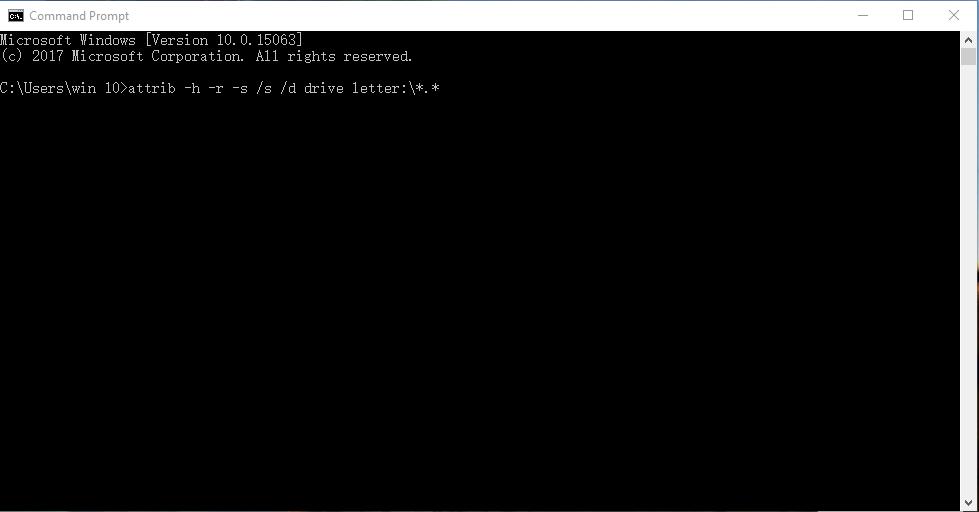
Passo 3Depois disso, digite chkdsk H: / f, em seguida, pressione o botão Entrar chave novamente. Você também pode alterar a letra H com o nome da sua unidade flash USB.
Passo 4Em seguida, digite Y e imprensa Entrar. Em seguida, digite H ou de nome do seu pendrive e imprensa Entrar.
Passo 5Finalmente, digite H:> attribute -h -r -s / s / d *. *. Novamente, você pode substituir H pelo nome do seu Flash Drive. Pressione a tecla Enter pela última vez e aguarde alguns minutos até que seus arquivos sejam recuperados.
Se você achar este método muito complicado, há outra maneira de restaurar os dados para a sua unidade flash USB. Ou, se você não estiver familiarizado com ele, será mais rápido acessar seus arquivos de backup e salvá-los novamente em seu Flash Drive, e este método só funciona para PCs com Windows.
Parte 2: Como recuperar arquivos excluídos de USB sem software de backups
Primeiramente, as unidades flash USB são usadas para fazer backup de alguns dados do seu computador, e é por isso que os dados do seu computador servirão como backup do USB. Quando precisar salvar dados ou alguns arquivos de volta em seus arquivos USB, você pode entrar em contato.
Etapas para recuperar arquivos excluídos do USB de backups:
Passo 1Em primeiro lugar, insira a sua unidade flash USB no computador. Enquanto isso, analise seus arquivos de backup na unidade local do seu computador.
Passo 2Quando você vir os arquivos que deseja salvar em seu Flash Drive novamente, selecione-os. Para isso, pressione o botão Tecla Ctrl enquanto clica seletivamente em vários arquivos, o que você deseja salvar novamente em seu USB, para escolhê-los manualmente. Para selecionar todos, escolha a pasta ou abra a pasta e pressione simultaneamente Ctrl + A.
Passo 3Depois de selecionar, você pode continuar a copiá-los. Para fazer isso, clique com o botão direito do mouse e escolha Copiar no menu suspenso. Alternativamente, você pode pressionar o botão Teclas Ctrl e C simultaneamente.
Passo 4Em seguida, abra sua unidade flash USB a partir do Painel de Computador e defina sua pasta de destino. Quando estiver na pasta para salvar seus arquivos, cole-os lá. Para fazer isso, você pode clicar com o botão direito do mouse e selecionar Colar ou pressionar Ctrl + V.
Passo 5Por último, antes de remover a unidade flash USB do PC, ejete-a primeiro para evitar mais erros.
No entanto, esta solução só funcionará se você tiver um backup dos dados excluídos da unidade flash USB no PC. Caso contrário, você não pode recuperar ou salvar nenhum arquivo de seu computador porque você não tem nenhum backup. Mas não perca as esperanças porque existe uma excelente alternativa para você. Consulte a solução abaixo e aprenda como recuperar a unidade USB no Mac ou Windows.
Parte 3: Como recuperar arquivos excluídos de USB com o FoneLab Data Retriever
O FoneLab Data Retriever é um recuperador de dados não destrutivo que faz uma varredura completa em sua unidade flash USB, computador ou outros discos rígidos. Adicionalmente, FoneLab Data Retriever mostra uma visualização de todos os dados digitalizados e permite que você recupere os arquivos seletivamente ou todos de uma vez.
FoneLab Data Retriever - recupere os dados perdidos / apagados do computador, disco rígido, pen drive, cartão de memória, câmera digital e muito mais.
- Recupere fotos, vídeos, documentos e mais dados com facilidade.
- Visualizar dados antes da recuperação.
Etapas para recuperar arquivos excluídos de USB com o FoneLab Data Retriever:
Passo 1Em primeiro lugar, baixe e instale o FoneLab Data Retriever em seu computador. Depois de baixar o programa com sucesso, execute-o automaticamente se ele não funcionar. Em seguida, conecte a unidade flash USB ao computador.

Passo 2Em segundo lugar, selecione todos os tipos de dados que deseja recuperar marcando a caixa de seleção ao lado deles. Junto com isso, escolha o seu USB Flash Drive para Disco Removível, então clique Escanear.
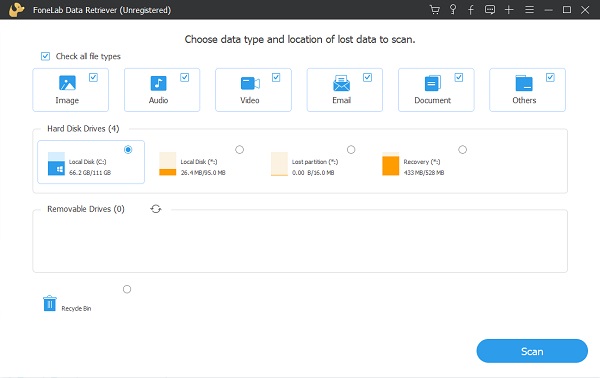
Passo 3Assim que o FoneLab Data Retriever terminar de escanear sua unidade flash USB, selecione os arquivos que deseja recuperar. Para fazer isso, abra uma pasta no painel esquerdo e selecione seletivamente os arquivos no painel de visualização. Por último, clique Recuperar.

Além disso, observe que Varredura profunda está disponível se você não conseguir encontrar seus arquivos perdidos ou excluídos. Além disso, você pode usar o filtros recurso para encontrar seus arquivos excluídos mais rapidamente.
Parte 4: Perguntas frequentes sobre recuperação de pen drive
FoneLab Data Retriever - recupere os dados perdidos / apagados do computador, disco rígido, pen drive, cartão de memória, câmera digital e muito mais.
- Recupere fotos, vídeos, documentos e mais dados com facilidade.
- Visualizar dados antes da recuperação.
Uma unidade USB tem uma lixeira?
Infelizmente, não há Lixeira ou pasta de lixo nas unidades flash USB por padrão.
O que acontece com um arquivo excluído de uma unidade USB?
Como mencionado anteriormente, não há Lixeira ou pasta de Lixo nas unidades Flash USB. Além disso, os arquivos excluídos em uma unidade flash USB são removidos do que você pode ver. Ainda assim, eles não desaparecem permanentemente até que novos dados os substituam. Mas não se preocupe, porque você pode consultar as soluções fornecidas acima para visualizar e restaurar arquivos excluídos de sua unidade flash USB.
Além disso, os arquivos excluídos não irão para a Lixeira do seu computador se você os excluiu diretamente de sua unidade flash USB.
Você pode obter dados de uma unidade flash USB quebrada?
A obtenção de dados de uma unidade flash USB quebrada depende da extensão ou grau do dano. Você deve recuperar os arquivos excluídos do USB sem software ou usar o FoneLab Data Retriever se ocorrer um dano mínimo. Mas, se a sua unidade flash USB sofreu danos extensos, você pode precisar da ajuda de um profissional.
FoneLab Data Retriever - recupere os dados perdidos / apagados do computador, disco rígido, pen drive, cartão de memória, câmera digital e muito mais.
- Recupere fotos, vídeos, documentos e mais dados com facilidade.
- Visualizar dados antes da recuperação.
Para resumir, dados acima são três métodos diferentes para recuperar com eficácia os arquivos excluídos da unidade Flash USB. Você pode parar de se estressar e se preocupar, pois você já aprendeu como recuperar seus arquivos excluídos do pen drive USB da maneira mais rápida e eficaz possível. Além disso, FoneLab Data Retriever é a ferramenta mais recomendada porque garante uma recuperação 100% bem-sucedida. Além disso, é a solução mais eficaz porque permite que você visualize seus dados seletivamente e os restaure. Resumindo, decida que caminho seguir agora e recupere seus arquivos como desejar.
